ขั้นตอนที่ 1: หากไฟล์สำรองอยู่ในคอมพิวเตอร์ของคุณ ให้อัปโหลดไปยังเซิร์ฟเวอร์ หากคุณมีไฟล์สำรองในฮาร์ดไดรฟ์ คุณต้องอัปโหลดไฟล์นั้นไปยังไดเร็กทอรี /backups ซึ่งสามารถทำได้ผ่านไคลเอนต์ FTP หรือโดยการคลิกที่ “ข้อมูลระบบและไฟล์” -> “ตัวจัดการไฟล์” ในเมนูหลัก คุณสามารถดูข้อมูลเพิ่มเติมเกี่ยวกับวิธีอัปโหลดไฟล์ได้ที่นี่ –ขั้นตอนที่ 2: ในเมนูสำรองข้อมูล เลือกไฟล์ที่จะกู้คืน เมื่อคุณอัปโหลดไฟล์ที่ต้องการแล้ว ให้กลับไปที่ส่วนการสำรองข้อมูลแล้วกด ปุ่ม คุณจะเห็นไฟล์สำรองข้อมูลทั้งหมดในไดเร็กทอรี /backups ที่แสดงอยู่ในเมนูแบบเลื่อนลง เลือกไฟล์ที่คุณต้องการกู้คืน ขั้นตอนที่ 3: เลือกรายการที่จะกู้คืน ในไฟล์ด้านล่าง มีการสำรองข้อมูลเฉพาะรายการ “อีเมล” เท่านั้น (โปรดทราบว่ารายการที่ไม่ได้สำรองข้อมูลจะไม่ปรากฏในเมนูการเลือก) ในขั้นตอนนี้ คุณสามารถเลือกรายการที่จะกู้คืนได้ ตัวอย่างเช่น ในภาพด้านบน เราเลือกที่จะกู้คืนรายการอีเมลทั้งหมด ยกเว้นข้อความลาพักร้อน หลังจากเสร็จสิ้นให้คลิกปุ่ม “กู้คืน” หากการคืนค่าสำเร็จ คุณจะเห็นการแจ้งเตือน “การคืนค่าจะทำงานในเบื้องหลัง” หลังจากการคืนค่าเสร็จสมบูรณ์ คุณจะได้รับข้อความแจ้งเตือนเกี่ยวกับการคืนค่าสำเร็จ
การสำรองข้อมูลไซต์ใน DirectAdmin
ในส่วนนี้ครอบคลุมถึงการเลือกสิ่งที่จะบันทึก การสร้างข้อมูลสำรอง การจัดเก็บข้อมูลสำรอง และการกู้คืนไซต์ของคุณจากข้อมูลสำรอง เราขอแนะนำให้ไซต์ขนาดใหญ่สำรองข้อมูลอย่างน้อยสัปดาห์ละครั้ง ในขณะที่ไซต์ขนาดเล็กควรสำรองข้อมูลทุกๆ 2-4 สัปดาห์ ขั้นแรก เข้าถึงเมนูการสำรองข้อมูลไซต์โดยคลิกที่ “คุณสมบัติขั้นสูง” -> ไอคอน “สร้าง/กู้คืนข้อมูลสำรอง” อย่างที่คุณเห็น มีหลายสิ่งที่ต้องสำรองข้อมูล ข้อมูลเว็บไซต์ ไดเร็กทอรีโดเมน นี่จะสำรองไฟล์ทั้งหมดในไดเรกทอรีโดเมนของคุณ หากคุณมีมากกว่าหนึ่งโดเมน โดเมนทั้งหมดของคุณจะได้รับการสำรองข้อมูล โฟลเดอร์ที่สำรองไว้ ได้แก่ logs, private_html, public_ftp, public_html และ stats เนื่องจากโดเมนย่อยอยู่ในโฟลเดอร์ public_html ของคุณ จึงมีการสำรองข้อมูลไว้ด้วย เลือกตัวเลือกนี้หากคุณกังวลเฉพาะเกี่ยวกับเนื้อหาเว็บไซต์ของคุณ ไม่ใช่การตั้งค่า –รายการโดเมนย่อย นี่จะเป็นการสำรองชื่อโดเมนย่อยที่คุณสร้างขึ้น มันจะไม่สำรองไฟล์ภายในโดเมนย่อย ใช้ตัวเลือกนี้หากคุณมีโดเมนย่อยจำนวนมาก หากคุณล้มเหลวในการสำรองข้อมูลรายการโดเมนย่อย คุณจะต้องสร้างโดเมนย่อยแต่ละรายการด้วยตนเองในกรณีที่ระบบล้มเหลว –อีเมล –เอฟทีพี –บัญชีเอฟทีพี นี่จะสำรองข้อมูลบัญชี FTP ทั้งหมดที่คุณสร้าง โปรดทราบว่าจะไม่สำรองไฟล์ใด ๆ ในไดเร็กทอรี FTP หากคุณต้องการสำรองเนื้อหาของไดเร็กทอรี FTP โปรดเลือก “ไดเร็กทอรีโดเมน” จากส่วน “ข้อมูลเว็บไซต์” –การตั้งค่า FTP การดำเนินการนี้จะสำรองข้อมูลการตั้งค่า FTP ของคุณ เช่น เปิดใช้งาน FTP ที่ไม่ระบุชื่อหรือไม่ และผู้ใช้ที่ไม่ระบุชื่อสามารถอัปโหลดได้หรือไม่ –ฐานข้อมูล –การตั้งค่าฐานข้อมูล สิ่งนี้จะสำรองข้อมูลผู้ใช้ DB และการตั้งค่า DB ทั้งหมด –ข้อมูลฐานข้อมูล นี่จะเป็นการสำรองฐานข้อมูล MySQL ทั้งหมดที่เชื่อมโยงกับบัญชีของคุณ คุณควรสำรองฐานข้อมูลของคุณบ่อยๆ โดยเฉพาะอย่างยิ่งหากเว็บไซต์ของคุณขึ้นอยู่กับฐานข้อมูลเหล่านั้น (เช่น ฟอรัม) –การสร้างการสำรองข้อมูล การสร้างการสำรองข้อมูลนั้นง่ายมาก: ที่ด้านล่างของหน้าจอคุณจะเห็นว่ามีการสร้างข้อมูลสำรองของคุณ คุณสามารถออกหรือทำอะไรก็ได้ที่คุณต้องการได้อย่างอิสระทันที เมื่อสร้างการสำรองข้อมูลแล้ว คุณจะได้รับข้อความซึ่งจะยืนยัน ไฟล์สำรองจะอยู่ในรูปแบบ: [สำรอง]-[เดือน]-[วัน]-[ปี]-[หมายเลขสำรอง] หากคุณสร้างการสำรองข้อมูลหลายรายการในวันเดียวกัน การสำรองข้อมูลจะมีลักษณะดังนี้: คุณสมบัตินี้จะป้องกันไม่ให้คุณเขียนทับไฟล์สำรองข้อมูลโดยไม่ตั้งใจ การจัดเก็บข้อมูลสำรอง แม้ว่าข้อมูลสำรองจะถูกจัดเก็บไว้ในไดเร็กทอรี /backups เราขอแนะนำให้คุณดาวน์โหลดไฟล์ข้อมูลสำรองลงในคอมพิวเตอร์ของคุณ นี่เป็นวิธีที่ปลอดภัยที่สุดเนื่องจากข้อมูลสำรองที่จัดเก็บไว้ในเซิร์ฟเวอร์อาจสูญหายในกรณีที่ระบบล้มเหลว หากต้องการดูข้อมูลสำรองที่บันทึกไว้ทั้งหมด ให้คลิกที่ปุ่ม. คุณจะเห็นรายการข้อมูลสำรองที่มีอยู่ทั้งหมด (หมายเหตุ: มีข้อมูลสำรองอยู่ในไดเร็กทอรี /backups) จากที่นี่คุณสามารถเลือกข้อมูลสำรองที่ต้องการและกู้คืนได้ คุณยังสามารถดาวน์โหลดและอัพโหลดข้อมูลสำรองที่ต้องการด้วย FTP หรือ File Manager ข้อมูลสำรองทั้งหมดมีอยู่ในโฮม /ไดเร็กทอรีสำรองของคุณ